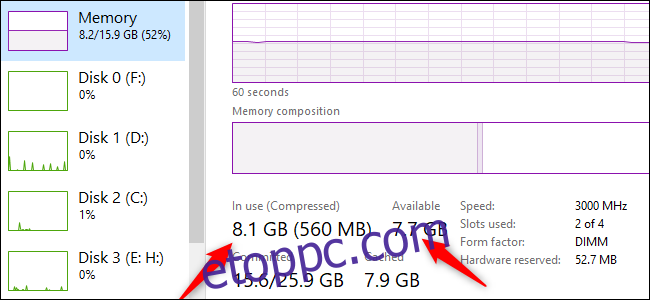Volt idő, amikor a lassú számítógépek felgyorsítására csak több (vagy gyorsabb) RAM hozzáadása volt az előírás. Manapság azonban nem feltétlenül ez a legjobb frissítés.
Tartalomjegyzék
RAM bővítésre van szüksége?
Vannak bizonyos forgatókönyvek, amelyekben a RAM bővítése nyilvánvalóan jó ötlet. A mindennapi használatra, például webböngészésre, videók streamelésére, Microsoft Office futtatására és egy-két játékra szolgáló számítógépnek véleményünk szerint legalább 8 GB RAM-mal kell rendelkeznie.
Ez meglepő lehet, tekintve, hogy sok közepes és alsó kategóriás számítógép 4 GB-tal érkezik. Azonban nem túl érzékenyek, és hajlamosak lelassulni, amint egy vagy három háttérfolyamat futni kezd.
Ezért legalább 8 GB-ot ajánlunk. Ha 4 GB-os laptopja van, ellenőrizze a kézikönyvet, hogy tudja-e saját maga bővíteni a RAM-ot. Egyes laptopokon a RAM az alaplapra van forrasztva, ebben az esetben a RAM bővítése nem lehetséges.
Eközben azok a játékosok, akik a legújabb AAA játékokkal szeretnének játszani, jobban járnak 16 GB RAM-mal. Ez attól függ, hogy mit szeretne csinálni a rendszerrel. Egy lelkes számítógéphez, amelyet például 4K-s videószerkesztéshez szeretne használni, valószínűleg körülbelül 32 GB-ra lenne szüksége.
Ha ezek a helyzetek nem vonatkoznak a számítógépére, az alábbiakban felsorolunk néhány dolgot, amelyeket figyelembe kell venni, mielőtt az új RAM-modulokhoz nyúlna.
Ellenőrizze a szűk keresztmetszeteket
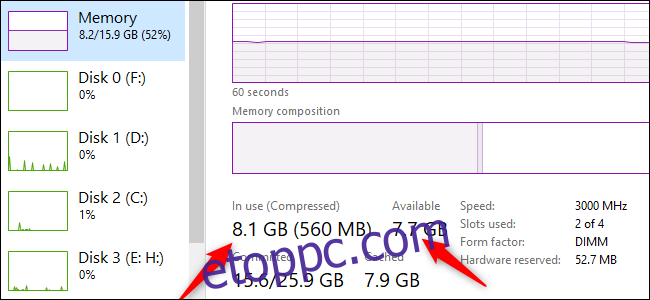
Ha a RAM hiánya a probléma forrása, ezt a rendszer teljesítményének ellenőrzésével kell tudnia felfedezni. Ehhez nyomja meg a Ctrl+Shift+Esc billentyűkombinációt a Windows 10 Feladatkezelőjének megnyitásához, majd kattintson a „További részletek” gombra a speciális nézet megnyitásához. Kattintson a „Teljesítmény” fülre, majd a „Memória” elemre.
Ezután kezdje el a szokásos módon használni számítógépét, miközben folyamatosan figyeli a feladatkezelőt.
Ha lassulást tapasztal, ellenőrizze a „Használatban” és az „Elérhető” részt a RAM-használatot megjelenítő grafikon alatt. Ha gyakran van egy csomó RAM, ami még mindig elérhető, akkor valószínűleg nem a RAM a probléma. Ha azonban minden lassításkor kimerül, a több RAM javíthat a dolgokon.
Az XMP engedélyezve van?
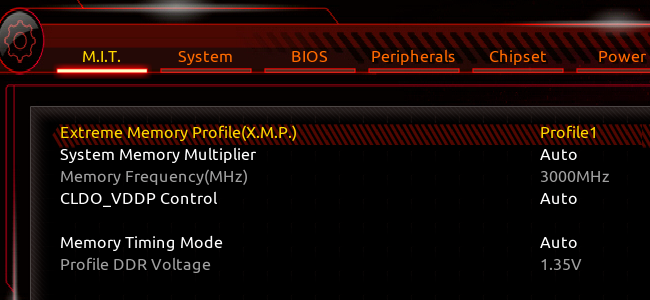 XMP-profil információ a BIOS-ban.
XMP-profil információ a BIOS-ban.
Előfordulhat, hogy a barkácsoló asztali számítógép-készítők nem maximalizálják jelenlegi RAM-juk teljesítményét. A legtöbb ember, aki saját PC-t készít, valószínűleg már megtette ezt. Az alaplap BIOS-beállításaiban aktiválható az úgynevezett eXtreme Memory Profile (XMP). Ha a számítógépe AMD processzorral rendelkezik, előfordulhat, hogy helyette DOCP jelenik meg.
Az XMP egy Intel technológia, amely látszólag egy túlhajtási eszköz. Ha azonban csak úgy kapcsolja be a BIOS-ban, hogy nem módosítja a manuális beállításokat, akkor a RAM a névleges sebességgel fog működni, nem pedig a lassabb alapértelmezetten.
Ellenőrizze a sebességét
A számítógép RAM-jának bővítése nem olyan egyszerű, mint a tároló vagy a grafikus kártya cseréje. Ki kell választani a megfelelő típust (a modern alaplapok verziója DDR4), sebességének pedig kompatibilisnek kell lennie a számítógép alaplapjával.
Ezenkívül, ha megtart egy RAM-modult, és hozzáad egy másikat, akkor azoknak azonos sebességgel kell rendelkezniük. Néhányan még akkor is szívesebben használnak két egyforma RAM-kártyát a keverés és az egyeztetés helyett, csak a bizonyosság kedvéért. Ügyeljen arra, hogy ellenőrizze számítógépe RAM-sebességét, hogy megállapítsa, mekkora lesz valójában a gyorsabb RAM frissítése.
Ami a tényleges sebességet illeti, ha a számítógép RAM-ja alacsonyabb sebességű, például 2400 MHz, akkor a 3000 MHz-re vagy magasabbra való frissítés észrevehető teljesítményjavulást eredményez. Ha azonban már 3000 MHz-en ringat, előfordulhat, hogy a gyorsabb RAM-ból származó teljesítménynövekedés nem lesz annyira észrevehető. Ez az adott számítógéptől és a használat módjától függően változhat.
Vegyél inkább SSD-t

Ha a szűk keresztmetszet nem a RAM, akkor van néhány más választási lehetőség. Az első számú lehetőség a szilárdtestalapú meghajtóra (SSD) való frissítés, ha a számítógépben még van merevlemez. Még ha növeli is a RAM-ot, egyszerűen nincs jobb frissítés a számítógéphez, mint a merevlemezről SSD-re áthelyezni.
Még egy régebbi SATA III SSD is, mint például a Samsung 860 Evo, észrevehető növekedést biztosít a válaszidőben és az általános teljesítményben. Ha az alaplap elfogadja az NVMe meghajtókat, akkor a teljesítményjavulás még szembetűnőbb lesz.
Ne dobja ki a régi merevlemezt sem – használhatja másodlagos tárolóként, ha a számítógépén még van hely neki. Külső merevlemez-házba is helyezheti és így használhatja (természetesen a személyes fájlok másolása és újraformázása után).
Nézd meg a CPU-t és a GPU-t

Ha úgy találja, hogy nem a RAM a probléma, és az SSD-frissítést már lefedték, akkor lehet, hogy ideje frissíteni a CPU-t vagy a GPU-t, esetleg új rendszert építeni vagy vásárolni.
A CPU teljesítményének megértéséhez ugyanazokat a lépéseket hajthatja végre, amelyeket fentebb leírtunk a szűk keresztmetszetek ellenőrzéséhez. Ezúttal nézze meg a CPU kihasználtságát a Feladatkezelőben.
A CPU gyakran kimerül, ha több program van nyitva, vagy különféle játékok közben? Mindenképpen próbáljon ki néhány játékot, és ellenőrizze, hogy ez konzisztens-e, mielőtt a CPU-t hibáztatná, mivel egyes játékok kezdetben nagyobb mértékben támaszkodnak a processzorra.
Ha nincs pénze a berendezés frissítésére, akkor egyelőre csak legyen tisztában a rendszer korlátaival. Ne használjon például túl sok programot egyszerre – mielőtt játszana, állítson le minden háttérfolyamatot, amit csak lehet. Ezek csak megállító intézkedések, de segítenek.
Ha nem a CPU a probléma, akkor nézze meg a GPU-t, különösen, ha a tiéd a játék minimális specifikációinak alsó végén van. Természetesen, ha új GPU-t kap, az a CPU szűk keresztmetszetéhez vezethet, vagyis újra kell tesztelnie.
Egy másik alternatíva azok számára, akik szűkösek a pénzre, ha megpróbálják túlhajtogatni az alkatrészeket, hogy egy kicsit nagyobb teljesítményt préseljenek ki belőlük. Ez azonban kockázatokkal jár, beleértve a garancia érvénytelenítését, a nagyobb energiafogyasztást, és potenciálisan a CPU és a GPU élettartamának lerövidülését.
Mindazonáltal egy régebbi számítógépen, ahol úgy dönt, hogy túlhajtja, vagy valami újat vásárol, amit nem engedhet meg magának, a túlhajtás egyfajta beépített frissítés, és ez lehet a legjobb választás.
További információért tekintse meg oktatóanyagainkat a túlhajtásról és a GPU vagy Intel CPU túlhajtásáról.
RAM-ba vagy nem RAM-ba
A RAM egy furcsa komponens a modern PC-kben. Ha nincs elég, további hozzáadása drámai hatással lehet számítógépe teljesítményére. Ha azonban rendszere nem használja rendszeresen az összes RAM-ot, a változtatás nem lesz a szükséges hatással.
Azok számára, akiknek nincs szükségük RAM-bővítésre, jobb választás lehet SSD beszerzése, új CPU-ra való frissítés vagy új grafikus kártya telepítése.